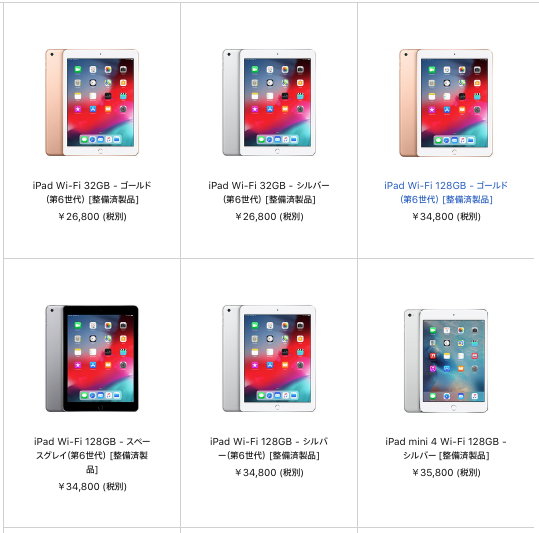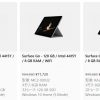かつてはiPad Proしか対応していなかった、重要な周辺機器であるSmart KeyboardとApple Pencil。
2018年に、それぞれSmart Keyboard Folio、第2世代Apple Pencilへと進化したのと合わせて、旧世代のSmart Keyboardと第1世代Apple Pencilは、iPad AirとiPadに対応機種を広げました。
具体的には、現在iPad ProシリーズにはSmart Keyboard Folioと第2世代Apple Pencilが対応し、iPad Air3とiPad 第7世代には初代Smart Keyboardと初代Apple Pencilが、iPad第6世代には初代Apple Pencilが対応しています。
特に注目すべきは、iPad第7世代です。
↓のように3万円台で買える最廉価版にも関わらず、Smart KeyboardとApple Pencilが使えることで、iPadでやりたいことの多くをカバーすることができます。
iPadOSとあわせて、AppleがiPadを「もう一つのコンピューター」として普及させるための主力ラインになっています。
ただしやはり高い
iPad本体は、確かに3万円台から買えるようになりました。
ただ、周辺機器であるSmart KeyboardとApple Pencilは、下記のように合計3万円します。
本体とあわせて、合計で税込み7万円です。
確かにProやAirと比べれば安いですが、特にSmart KeyboardとApple Pencilは、周辺機器にしてはやけに高い。
iPad用のキーボード付きカバーとスタイラスペンは、それぞれ2000~3000円でサードパーティ製の高性能なものが販売されています。
今回、毎日どちらも使っているデイリーガジェット編集部が、アップル純正品とサードパーティ製には、それぞれ価格差以外に、どのような使い勝手の違いがあるのか、明らかにします。
その上で、「やはり純正じゃないと!」と思うのか、「サードパーティ品で十分じゃないか!」と思うのは、ユーザーの使い方次第です。
今回取り上げるサードパーティ品
まずSmart Keyboardの対抗馬となるキーボード付きカバーは、↓です。
背面・前面すべてを覆えるタイプで、キーボードはUS配列でマグネットで取り外し可能、Apple Pencil収納用の溝があります。
キーボードはBluetoothペアリングです。
また、Apple Pencilの対抗馬は、↓の乾電池駆動の静電タイプです。
↓でまとめたように、ペン先が細く、ペアリングが必要ないことが特徴です。
乾電池のため本体は太いです。好みなのでこれにしましたが、USB充電の細身のタイプもあります。↓
以上、合計7,500円で、第1世代Apple Pencil一本よりも安いです。その差は実に22,000円。
Apple PencilとSmart Keyboardを買うお金で、これらを4セットも買えます。
では、実際に純正品との使い勝手の違いを見ていきます。
まずはアップル純正品
まずは純正品から見ていきます。
デザインはおなじみの↓です。

なお、純正のSmart Keyboardは背面をカバーできないため、あわせて↓の背面カバーも使っています。
Apple Pencilを収納できるため、マグネットでつかない第1世代のApple Pencilを利用するには便利です。

純正のSmart Keyboardの強みは、いくつかあります。
- 充電やペアリングが不要
- JIS配列が選べる
- かな・英数キーがある
- 薄くて軽い
充電やペアリングが不要なのは、非常に便利です。
また、JIS配列が選べるというのも、サードパーティにはない強みです。↓

サードパーティ品は、ほとんどがUS配列です。
しかも、Apple配列ではありません。
何が違ってくるかというと、まず一つが「かな」「英数」キーです。
Appleの日本語配列キーボードには、スペースキーの左右に「かな」「英数」キーがあります。
これにより、全角と半角をキー一個で切り替えることができます。
「全角/半角」キーとは異なり、現在全角なのか半角なのかを気にすることなく、全角で打ちたければ「かな」、半角で打ちたければ「英数」を押せばいいという素晴らしい仕様です。
「全角/半角」キーだと、押すごとの切り替えのため、現在全角なのか半角なのかを把握していなければいけないので、不便です。
次に、CTRLキーの位置です。
Appleの日本語配列キーボードは、Aキーの左にCTRLキーがあります。
そしてMacOSやiOSは、CTRLキーと組み合わせて、FPNBでカーソル移動、Aで行頭、Kで行削除などの、emacsキーバインドが標準で搭載されています。
手をホームポジションから動かすことなく、カーソル操作や文字列操作ができる極めて合理的な設計で、これがAppleエコシステムがエンジニアなどに人気がある理由の一つです。
打ちやすいAキーの左という重要な位置に、CapsLockというほぼ誰も使わないような無駄なキーがあるWindows標準とは異なる、Appleの素晴らしい配列です。
コピペなどは従来からのcommandと組み合わせ、カーソル操作系はCTRL組み合わせで両者を共存させるキー操作を設計したアップルのエンジニアは控えめに言って天才です。
これにより全世界でどれほどの生産性の高まりが実現できていることでしょう。
続いて、Apple Pencilです。
まず、第1世代、おなじみ充電が非常に醜いです。↓

醜いだけでなく、キャップをなくしやすいという欠陥もあります。
それ以外の特徴として
- 遅延が非常に少ない
- 傾きや筆圧検知に対応
- ペアリングが簡単
といった優れた点があります。
デメリットとしては、充電する姿が醜くキャップをなくしやすいほかに、
- 充電が切れやすい
というのもあります。
充電は早いですが、手に取ったときにバッテリーが切れているということがよく起こり、この点は不自由ですね。
つづいてサードパーティ品
さて、今回Smart KeyboardとApple Pencilと比較するサードパーティ品を見ていきます。
まずキーボードです。
↓のように、Apple Pencilを収納できるスリットがあるのが便利ですね。

配列は残念ながらUS配列です。ただ、サードパーティ品はほとんどがこの配列です。

こちら、一度ペアリングしたら、その後はペアリングについての使い勝手の悪さは特に感じません。
むしろ非常に快適にいつでもキータイプ開始できます。
また、キーボードの打鍵感も良好で、一部の配列を別にすれば、タイピング体験自体は想像以上に快適でした。
Appleの日本語配列のように「かな」「英数」はありませんが、iOSは設定でCapsLockを全角・半角切り替えに使えるので、これをONにすればギリギリ許せるレベルの使い勝手になります。
なお、デフォルトではCTRL+スペースキーです。
CTRLの位置は左下なので、emacs的カーソル操作は非常にやりにくいです。
また、本体は純正よりも厚く重くなっており、これ以外もサードパーティ品は多くが同様です。
次にスタイラスペンですが、これはApple Pencilと比べると若干の遅延を感じます。
指の代わりとして、あるいは簡単な図形やメモ書き用途であれば特に不満はありませんが、細かい文字やイラストを描こうと思うと厳しいと思います。
また、傾きや筆圧検知には非対応です。
その代わり、Apple Pencilよりも充電が長持ちします。
まとめ
では、まとめです。
まずキーボードカバーについて
- Apple Smart Keyboard
- 良い点
- Apple日本語配列に対応(「かな」「英数」、emacsキーバインドに便利)
- 軽くて薄い
- 充電やペアリングが不要
- 悪い点
- 高い
- iPad背面をカバーできない
- 良い点
- サードパーティ品のBluetoothキーボードカバー
- 良い点
- 打鍵感がある
- バックライト対応モデルがある
- 安い
- 悪い点
- US配列しかない。JIS配列のものもApple日本語配列はない
- 厚くて重い
- 充電やペアリングが必要
- 良い点
つづいて、ペンについて比較しますと
- 第1世代Apple Pencil
- 良い点
- 遅延がほぼない
- 傾きや筆圧検知に対応
- ペアリングが簡単
- 悪い点
- 充電姿が醜い
- キャップをなくしやすい
- 充電がすぐ切れる
- 高い
- 良い点
- サードパーティ品の静電スタイラス
- 良い点
- 遅延は少ない
- ペアリングが不要
- 充電が長持ち
- 安い
- 悪い点
- 細かい文字やお絵かきは難しい
- 傾きや筆圧検知に非対応
- 良い点
と、こんなところでしょう。
筆者は、emacsカーソル操作や「かな」「英数」キーが必須のため、キーボードカバーはSmart Keyboard一択です。
ただ、スタイラスはサードパーティ品でいいかな、と思っています。
背面カバーがApple Pencil収納タイプなのでApple Pencilを使っていますが。
iPadを作業用に使っていると、どうしても画面タップが面倒になってくるので、スタイラスペン自体はマウス的な位置づけであった方が便利だと感じます。
キーボードについては、キー配列や操作にこだわりがなく、多少厚くて重くても大丈夫ということであれば、サードパーティ品が圧倒的に安くていいかもしれません。
選択の参考にしてみてください。
おわり
デイリーガジェットYouTubeチャンネル!(”ほぼ”毎日更新中!)
デイリーガジェットでは、UMPC(超小型PC)、スマホ、タブレット、レトロPCをはじめとして、商品のレビューやインタビューの動画を、YouTubeに”ほぼ”毎日公開しています。
一見怪しいですが実は心優しい、デイリーガジェット動画部のケン氏がゆるい感じにレポートしています。

↑デイリーガジェット動画部のケン
ぜひ↓からチャンネル登録をお願いします!